Пожалуй, один из самых частых вопросов который задают клиенты заказавшие хостинг Minecraft на flynet.pro — это Как установить свою сборку сервера на хостинг. Сегодня поговорим об этом подробно.
Видеоинструкция, как установить свою сборку на сервер
В ходе написания статьи сам механизм установки сборки на хостинг удалось значительно упростить, по сути, вся установка свелась к 2-м действиям: закачать архив в директорию сервера и перезапустить сервер.
Ниже я постараюсь максимально подробно описать этот простой путь.
- архив (RAR или ZIP) c понравившейся вам сборкой Minecraft сервера или архив с вашим сервером
- заказанный Minecraft хостинг на flynet.pro
- 5 минут времени
1. Авторизуемся в личном кабинете bill.flynet.pro , для входа указываем данные, введенные при регистрации. Если учетной записи в системе flynet.pro еще нет — регистрируемся .
Как установить ЛЮБУЮ сборку Майнкрафт на TLauncher и не только
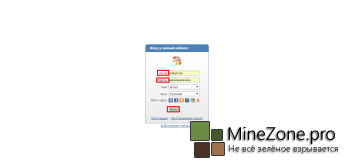
2. Попадаем на главную страницу личного кабинета, нам нужен раздел Игровой хостинг.
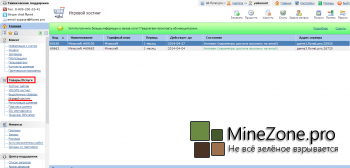
3. Выделяем строку с заказом, жмем кнопку Панель.

4. В новом окне открывается панель управления игровым сервером mygame.flynet.pro . На этой вкладке в строке Сборка выбираем пункт Собственная сборка. После этого нажимаем Сохранить.
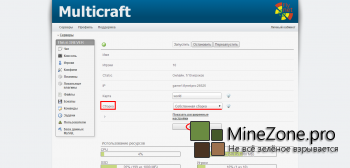
5. Переходим на вкладку Файлы.
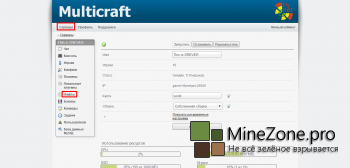
6. Открывается директория сервера. Жмем на Загрузить файлы (значок дискетки). Выбираем архив у себя на компьютере. Имеющиеся файлы из директории удалять не нужно, скрипт сам удалит не нужные.
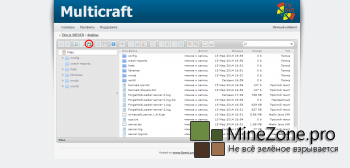
7. Перезагружаем сервер.
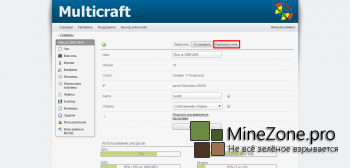
Готово. Сборка установлена.
- Поддерживаются только rar и zip архивы, если у Вас архив в другой формате — нужно перепаковать.
- При установке сборки все существующие до этого настройки на хостинге (установленные плагины и их конфиги, мир) будут перезаписаны на те, что в архиве.
- Имеет смысл отследить, все ли плагины запустились. Для этого открываем пункт Консоль в основном меню сервера и перезапускаем сервер. Следим, чтобы не было ошибок.
Источник: www.minezone.pro
Как правильно установить сборку на майнкрафт
Добро пожаловать на страницу с подробной инструкцией по установке сборок с помощью моего установщика (Инсталлятора). Инструкция будет проводиться на примере установки сборки Sculpting Engineer. (Инструкция на запасном сайте)
Скачайте файл установщика сборки:
«ModPack_Name Installer.exe».
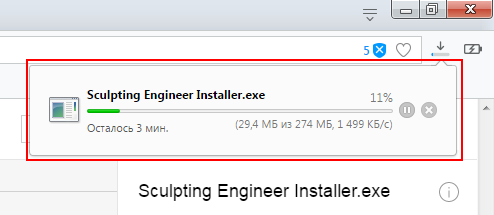
Откройте скачанный файл:
«ModPack_Name Installer.exe».
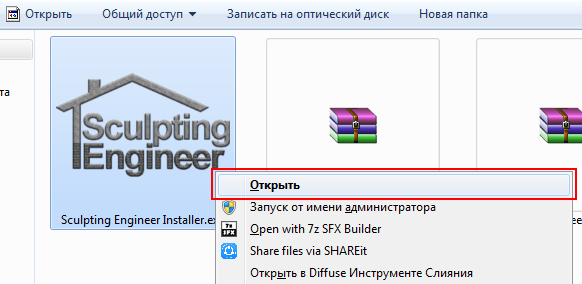
Выберите язык.
Выберите 1 из 3 языков:
Русский,
Украинский,
Английский.
Дальнейшая установка будет проходить на выбранном Вами языке.

Нажимаем на кнопку «Далее»
Нажимаем на кнопку «Далее», чтобы продолжить установку.
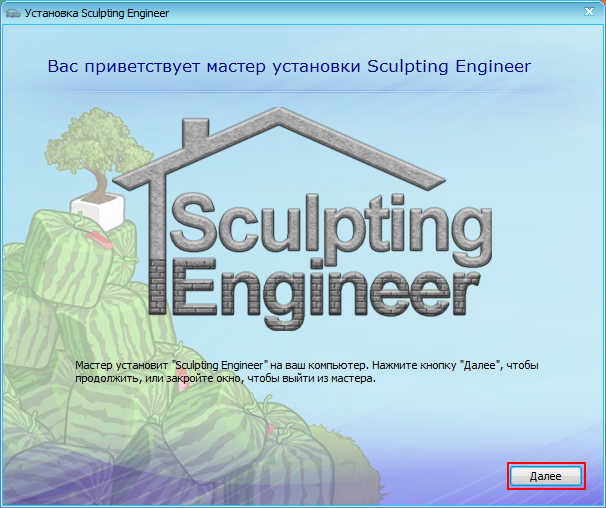
Выбираем папку.
Выберите папку, куда хотите установить сборку. Путь к папке по умолчанию: «C:GamesModPack_Name»
(Советую устанавливать не на диск C, а на любой другой, например D, если конечно есть такие).
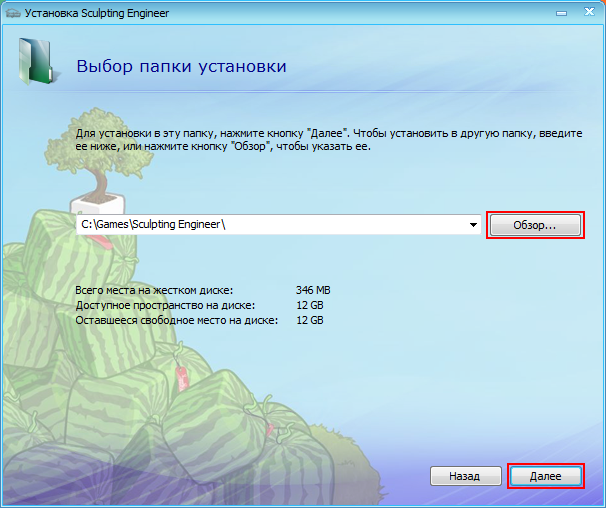
Выбираем моды.
Выберите моды, которые Вы хотите установить. Если какой-либо мод Вам не нужен выключите его. Для удобства я добавил краткое описание и рекомендации к каждому моду.
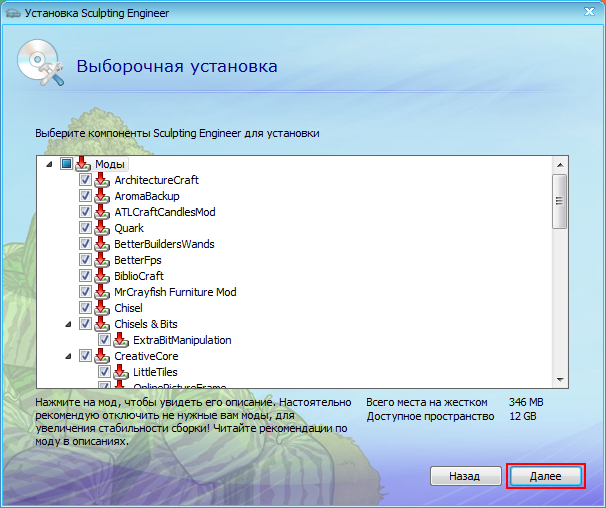
Нажимаем на кнопку «Установить».
После нажатия кнопки начнётся установка сборки. Перед началом установки убедитесь, всё ли правильно Вы ввели. Также рекомендуется закрыть другие работающие программы.
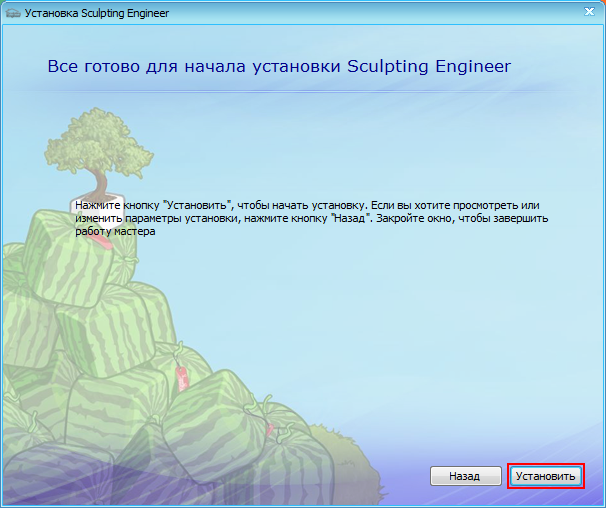
Установка.
Ждём, когда закончится установка сборки.
Время установки зависит от размера сборки и от способа сжатия. Обычно это занимает не более 5 минут.
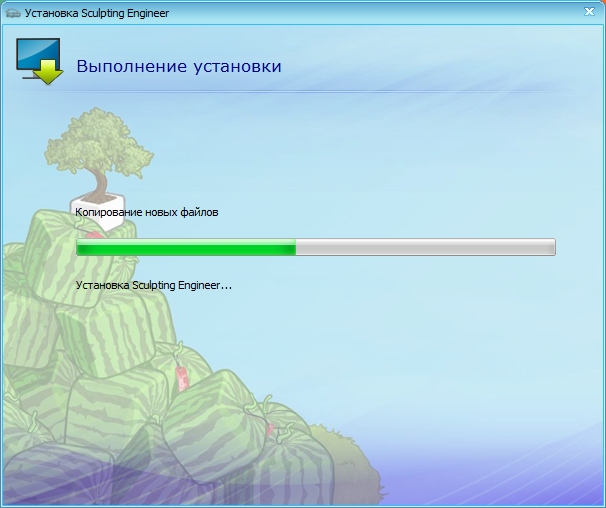
Готово.
Сборка установлена!
На рабочем столе появится ярлык с названием сборки.
Если хотите запустить установленную сборку, нажмите «Запустить ModPack_Name», иначе нажмите «Закрыть» .
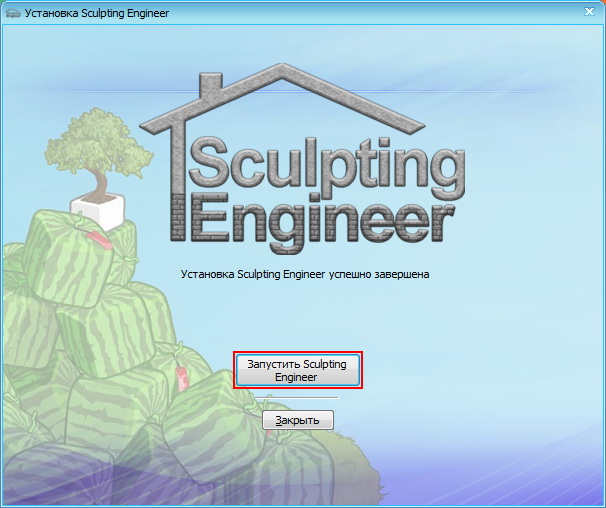
Запуск.
При запуске сборки будет открываться лаунчер (TLauncher), где вы сможете поменять ник, количество выделяемой памяти и другие параметры запуска игры.
Нажмите кнопку «Запустить», чтобы запустить игру.
Источник: minemodpacks.tilda.ws
Инструкция: Как установить моды на Minecraft
Здравствуйте, юные кубофилы. Сегодня я расскажу вам как установить мод на Minecraft (Майнкрафт). Сделать это очень просто, но надо знать некоторые нюансы.
Установка модов, работающих на Minecraft Forge
Этот способ подходит для подавляющего большинства модификаций, представленных на нашем сайте! Их отличие в том, что они используют Forge. Как его установить можно прочитать на странице скачивания.
Инструкция подходит для любой версии Minecraft: 1.5.2, 1.6.4, 1.7.2, 1.7.10 и других.
Итак, вы установили Forge и скачали нужный вам файл какого-либо мода. Он может быть с расширением jar или zip. В этом случае извлекать его из архива не требуется! Копируем мод (Правая кнопка мыши — Копировать).
Кликаем по круглой кнопке со значком Windows на панели.
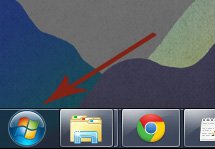
Вводим или копируем в поиск текст: %appdata%.
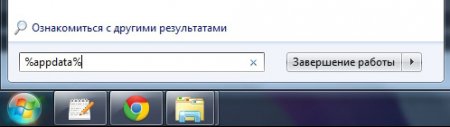
Нажимаем на Enter. Открываем папку .minecraft и далее — mods.

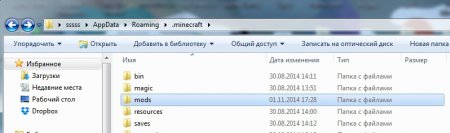
Вставляем ранее скопированный файл модификации (Правая кнопка мыши — Вставить).
Как проверить?
Теперь, чтобы проверить правильно ли мы установили мод на Minecraft, необходимо запустить лаунчер. Проверьте выбран ли у вас профиль Forge и кликните играть.
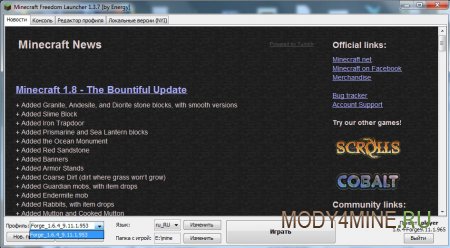
На главном экране игры кликаем Mods и смотрим появился ли наш мод в списке.
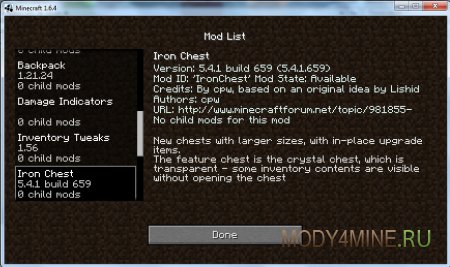
Как установить моды, работающие без Forge?
Скорее всего эта инструкция вам не понадобится, так как в настоящее время таких модификаций очень мало.
Смотрите видео и у вас все получится.
Источник: mody4mine.ru